この記事では、自動応答後フォロー状態を判定して、メッセージを分岐させる方法を解説いたします。
フォローの有無で応答内容を変更することで、以下のことが期待できます。
- フォロワーの獲得
- コメントやURLタップなどエンゲージメント数の増加
稼働イメージ
今回は、「投稿にコメントされた時」を例として、自動応答の稼動後の流れを説明します。
稼動のイメージは、下図のようになります。
ユーザーがパネルボタンをタップしたタイミングで、フォローの有無を判断し、自動応答の内容を切り替えることができます。
|村上-15-2.png)
設定の流れ
上記イメージの大まかな設定方法は以下の通りです。
1. パネルボタンを作成
2. 自動応答を新規作成
3. 自動応答の詳細設定
1. パネルボタンを作成
パネルボタンを使用し、フォローの有無で異なるメッセージを設定します。
テンプレートを新規作成
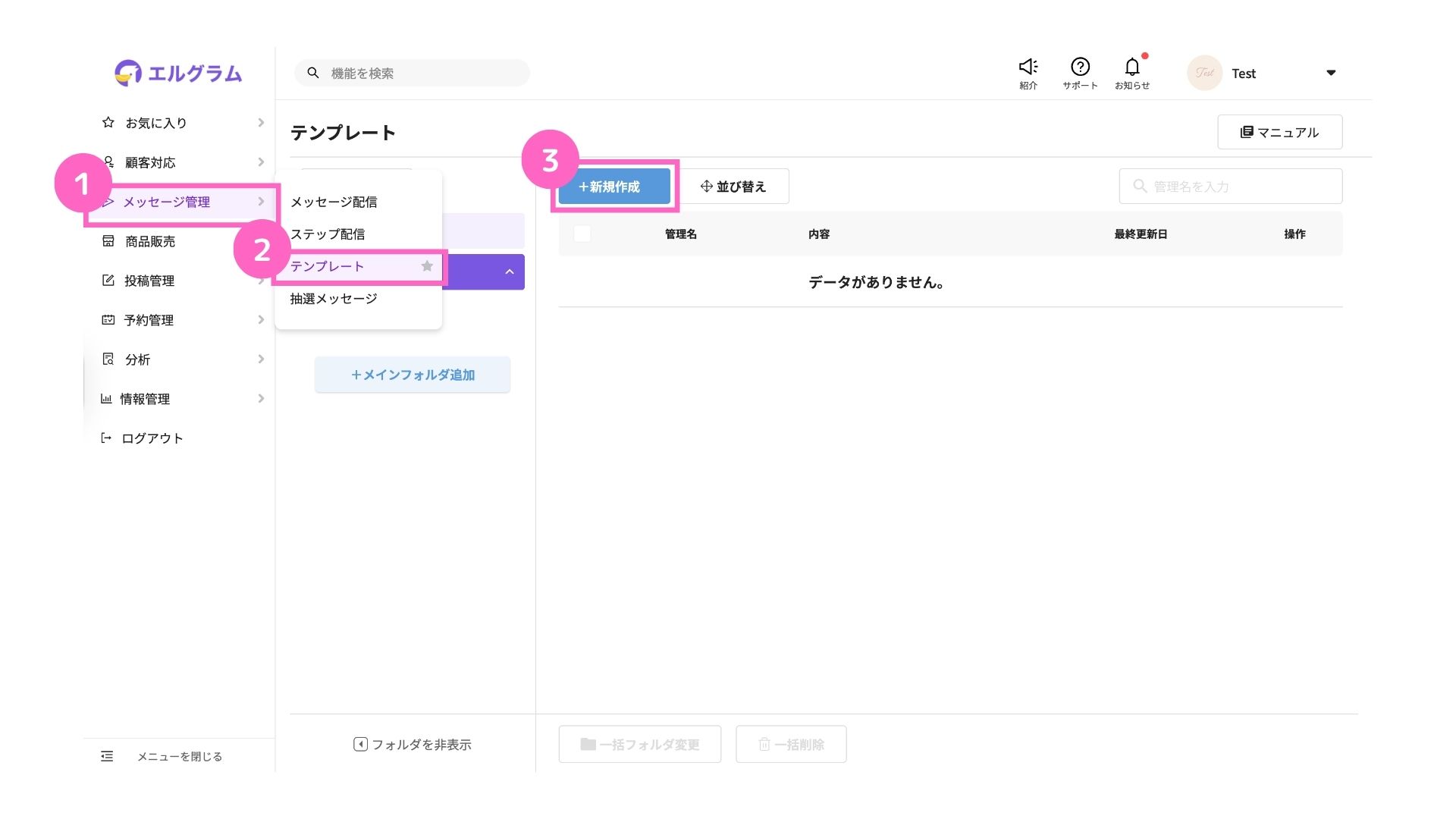
①メッセージ管理を選択
②「テンプレート」をクリック
③「+新規作成」をクリック
|村上-15-3.png)
④管理名を入力
⑤フォルダを選択
⑥「メッセージ登録へ進む」をクリック
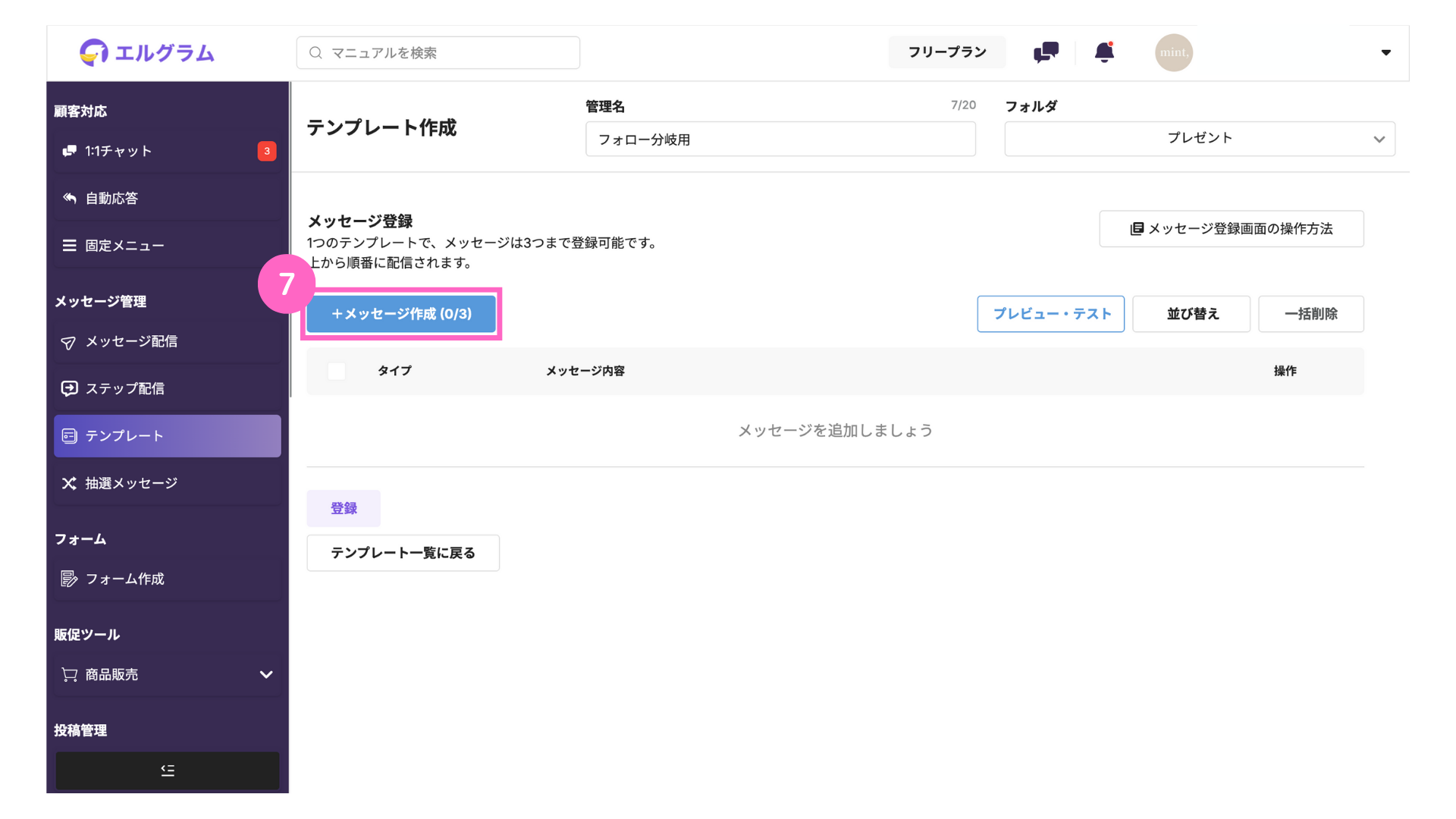
⑦「+メッセージ作成」をクリック
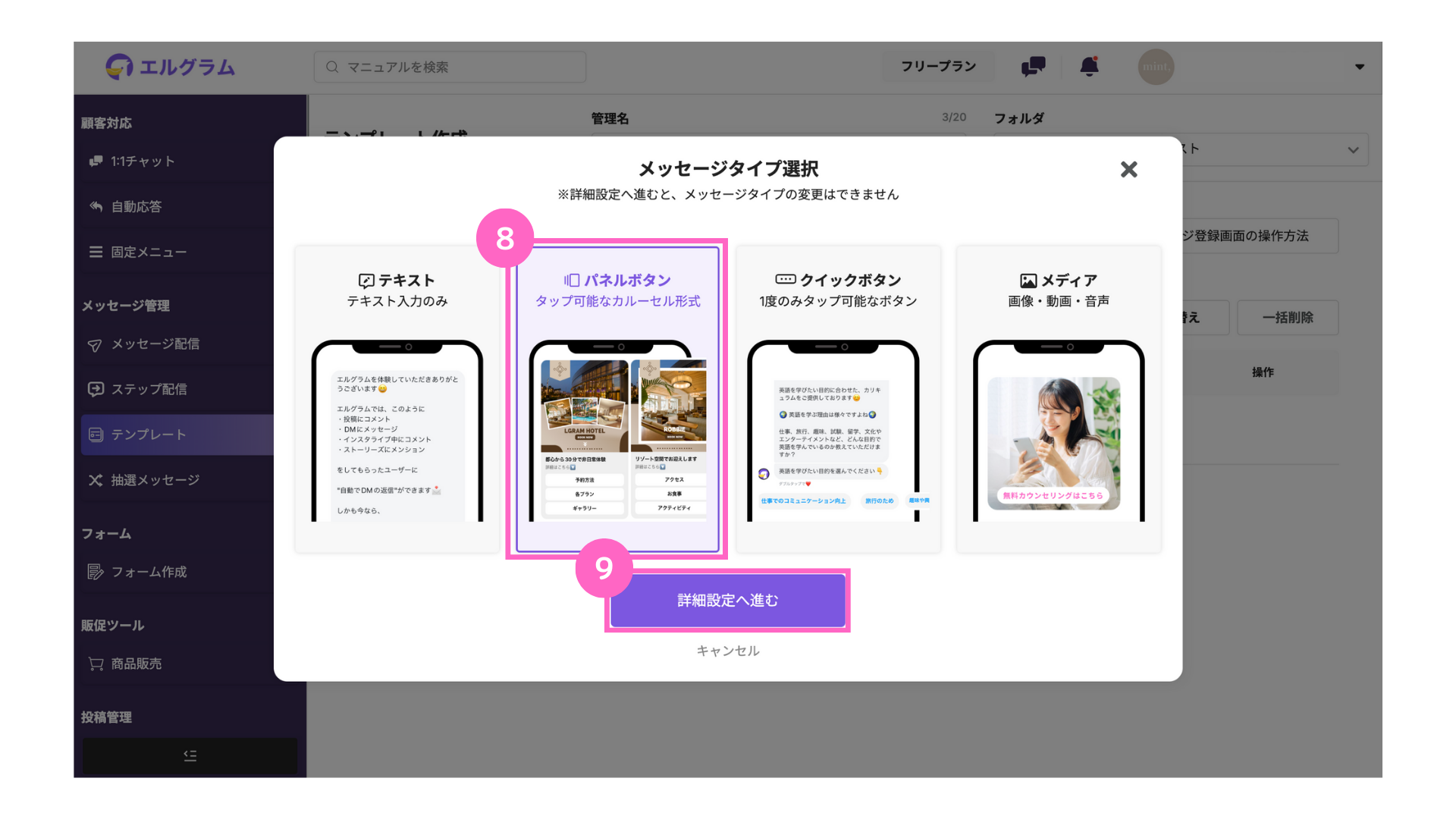
⑧パネルボタンを選択
⑨「詳細設定へ進む」をクリック
メッセージを作成
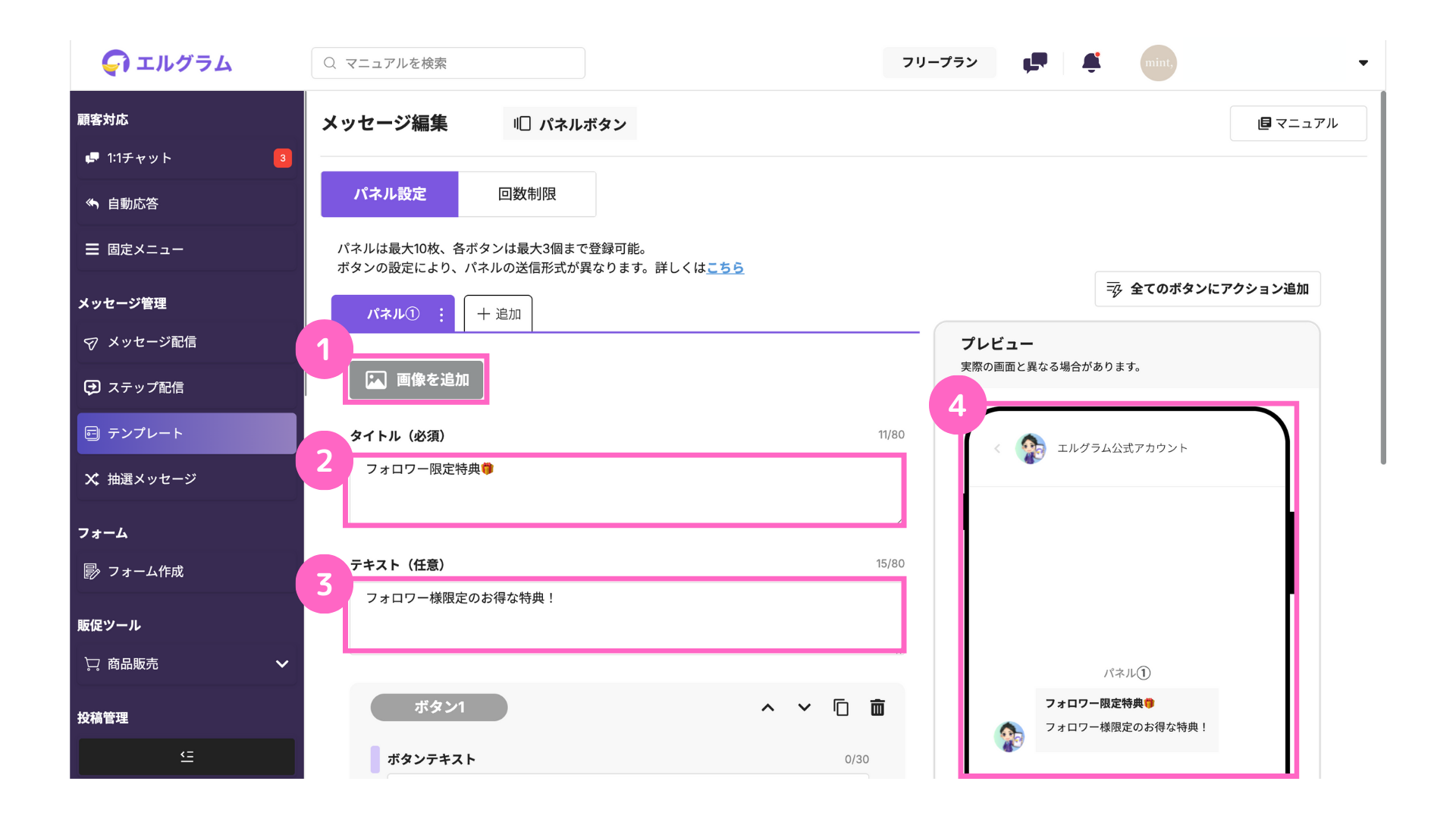
①画像の追加が可能
②タイトルを入力
③任意でテキストを入力
④プレビューを確認可能
ボタン設定
フォローの有無で異なるアクションが発動するよう、ボタンの設定を行います。
今回は以下の通り設定をします。
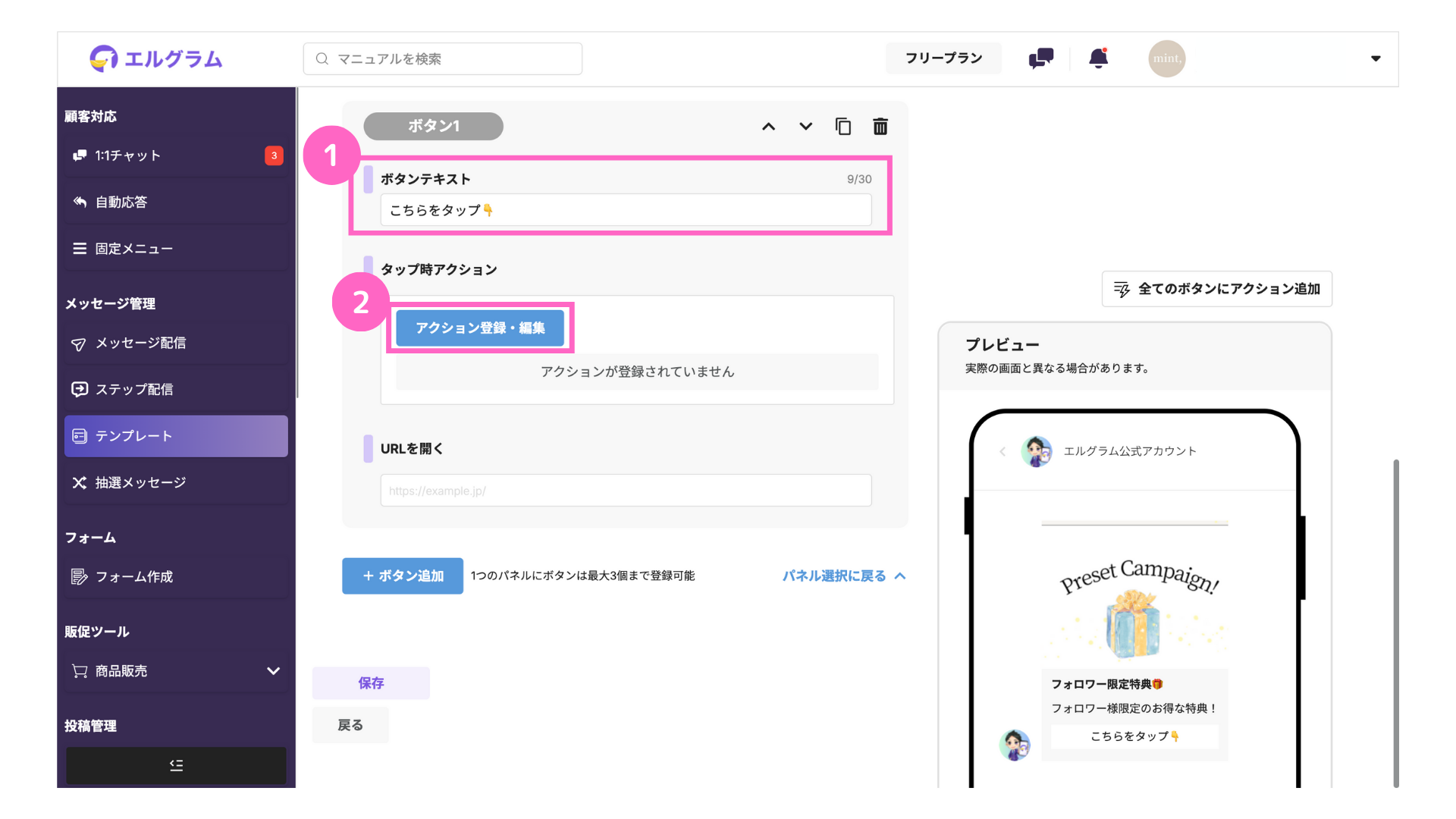
①ボタンテキストを入力
②「アクション登録・編集」をクリック
フォロワーに送信するアクションを登録
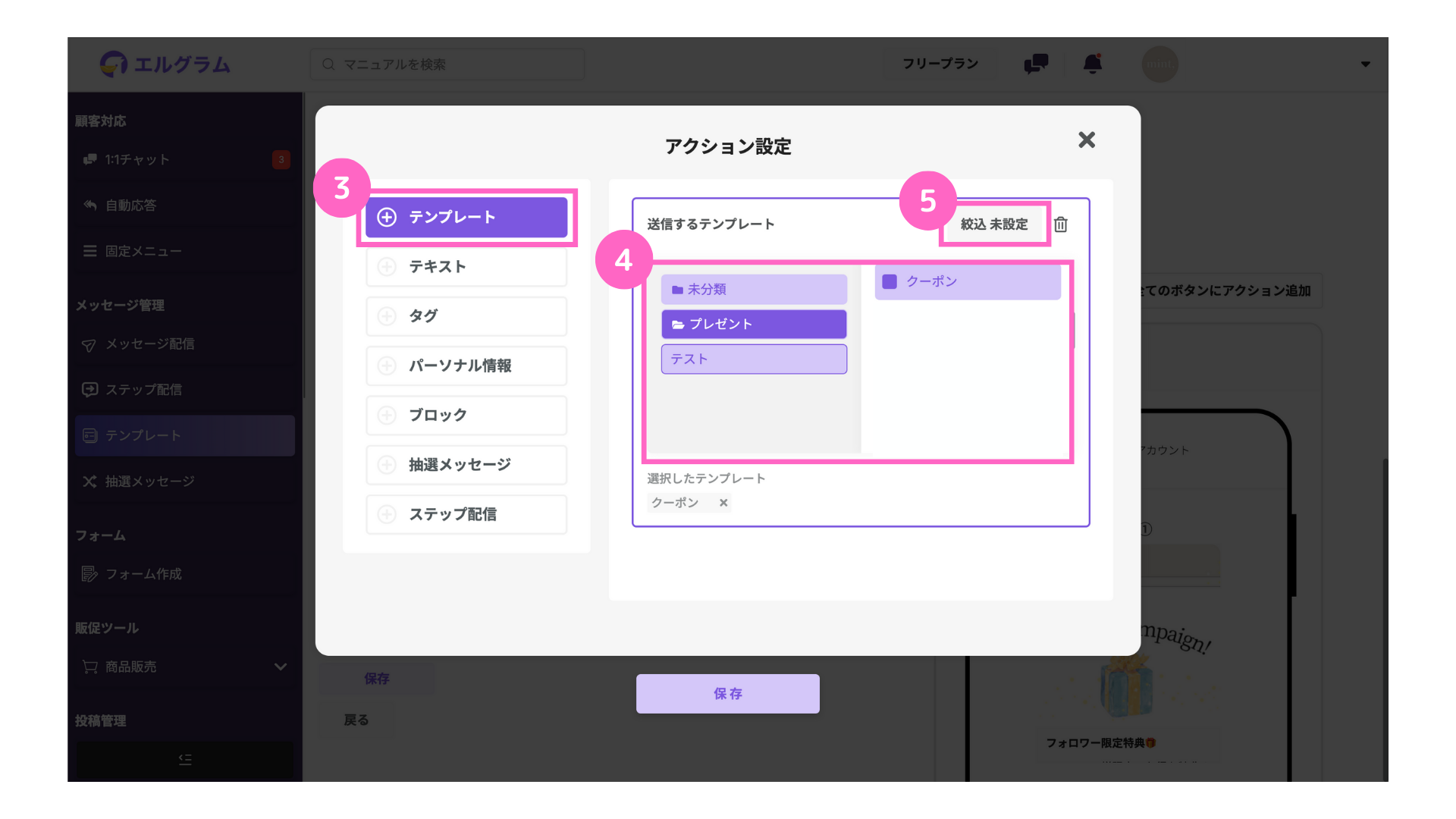
③フォロワーに対して稼働させるアクションを選択
∟ 今回はテンプレートで作成したクーポンを送信
④送信したい内容を選択
⑤「絞込 未設定」をクリック
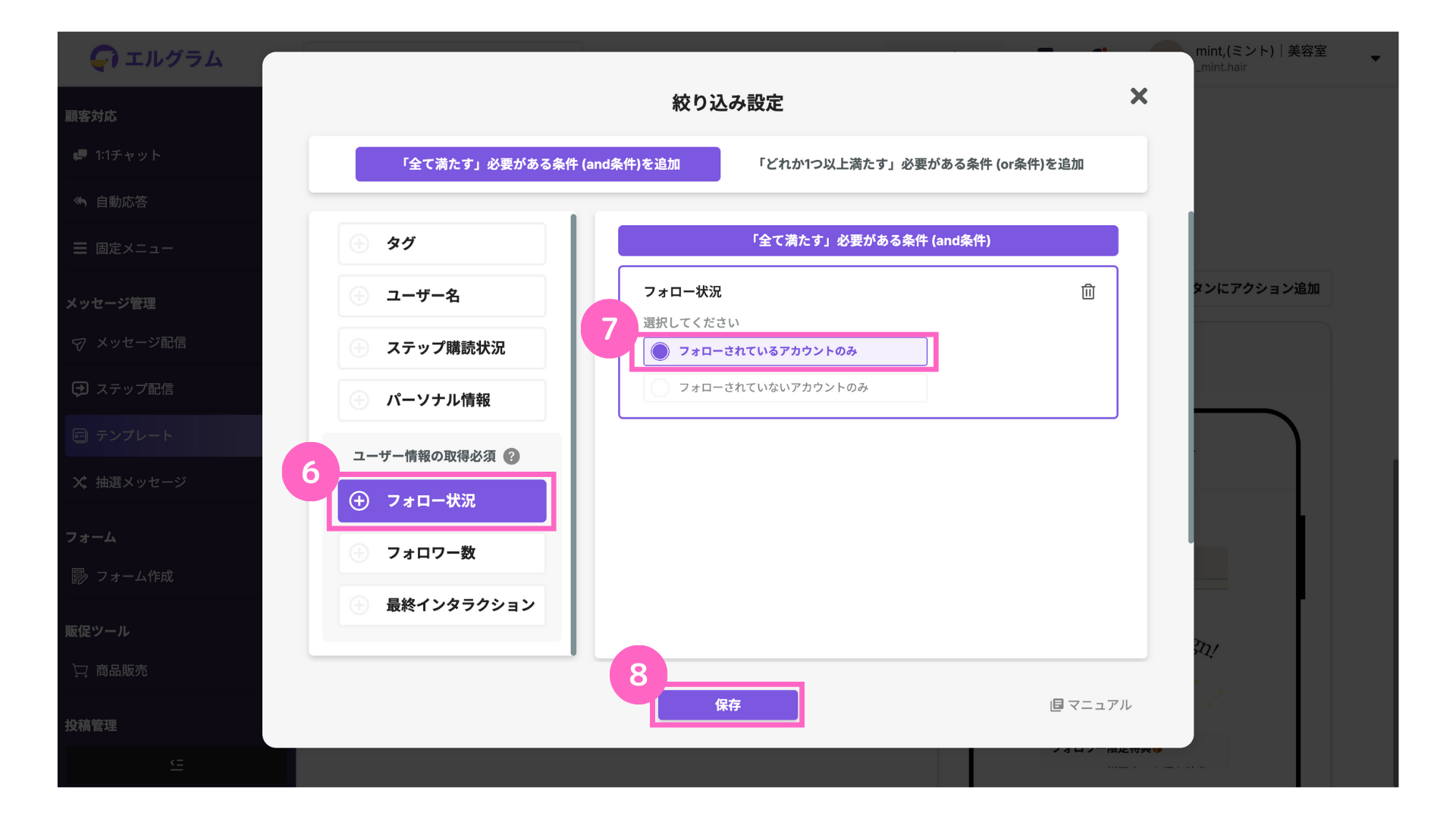
⑥フォロー状況を選択
⑦「フォローされているアカウントのみ」をクリック
⑧「保存」をクリック
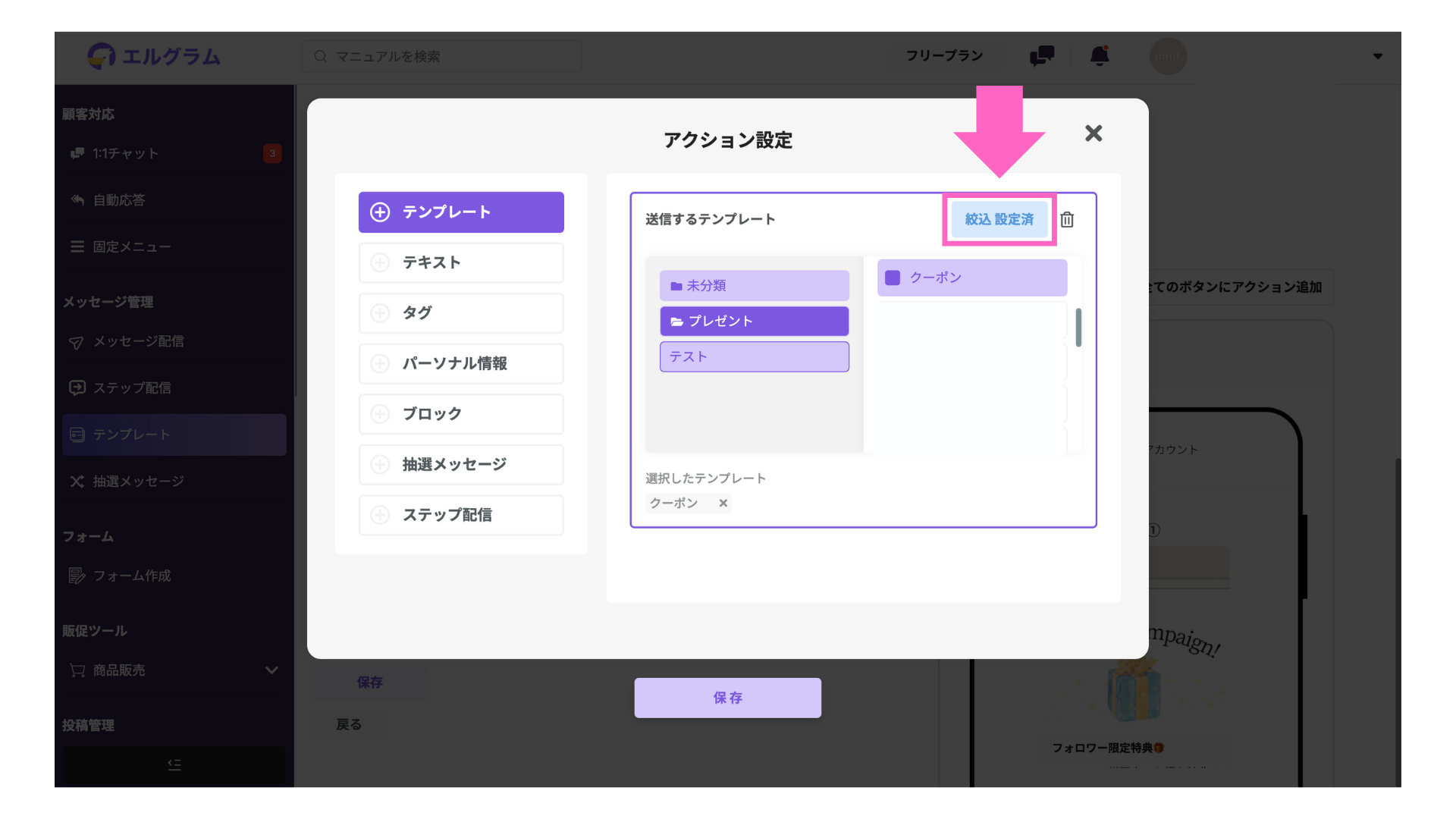
上記の通り「絞込 設定済」と表示されていれば、設定が完了です。
続けて、フォロワー以外へ送信するアクションも同様の流れで設定を行います。
フォロワー以外に送信するアクションを登録
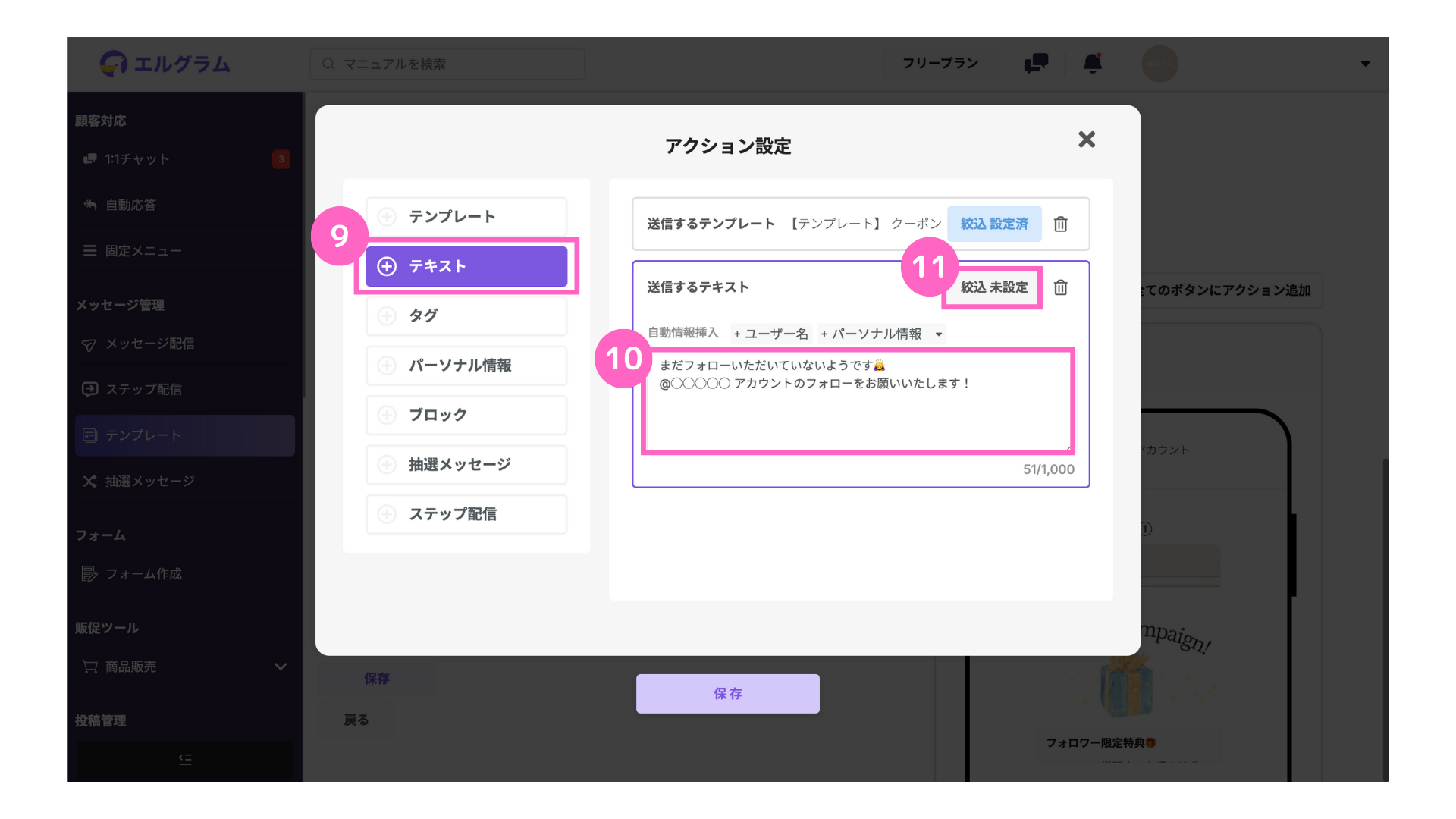
⑨フォロワー以外に対して稼働させるアクションを選択
∟ 今回はテキストでフォローを促すメッセージを送信
⑩テキストを入力
⑪「絞込 未設定」をクリック
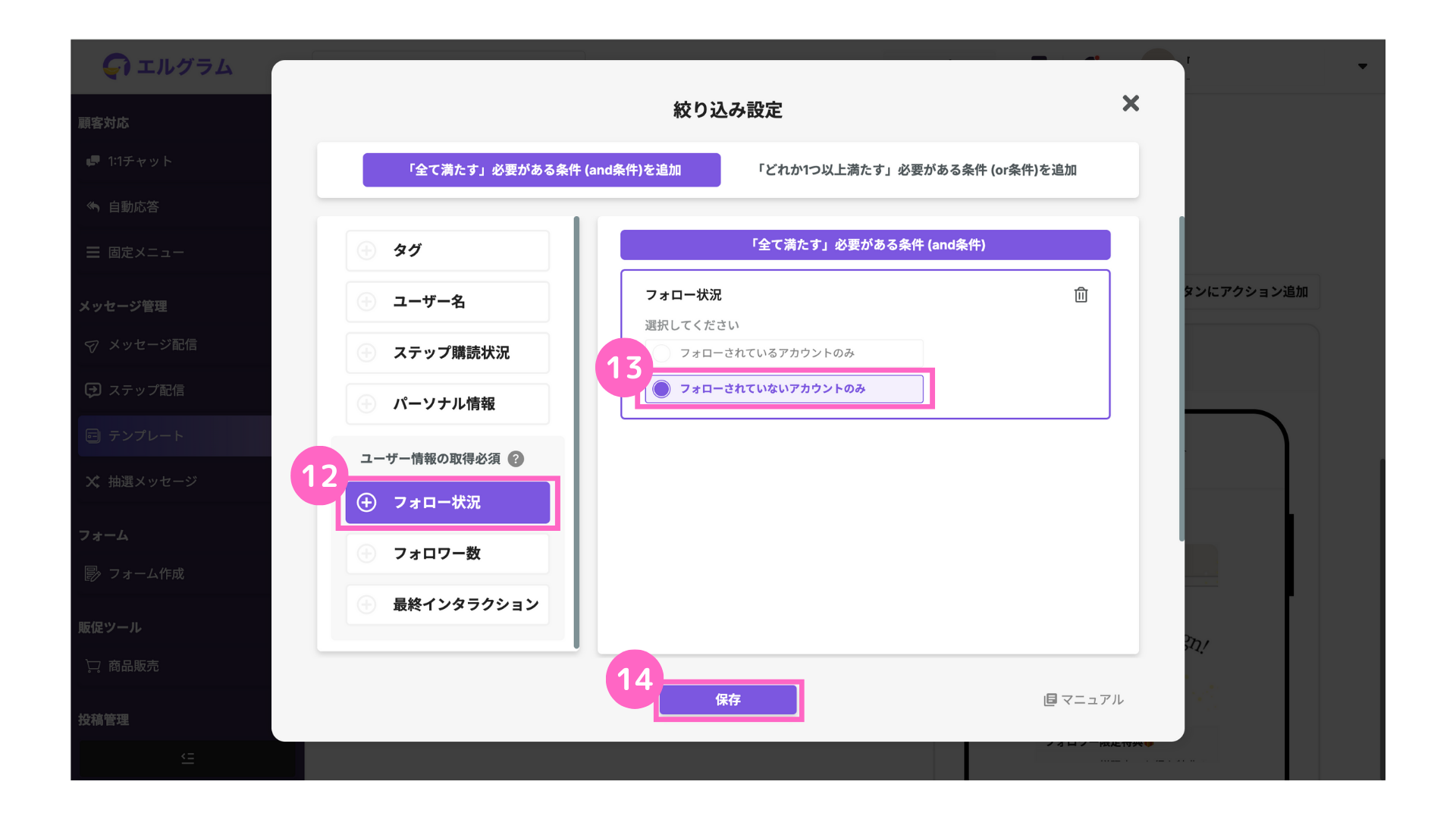
⑫フォロー状況を選択
⑬「フォローされていないアカウントのみ」をクリック
⑭「保存」をクリック
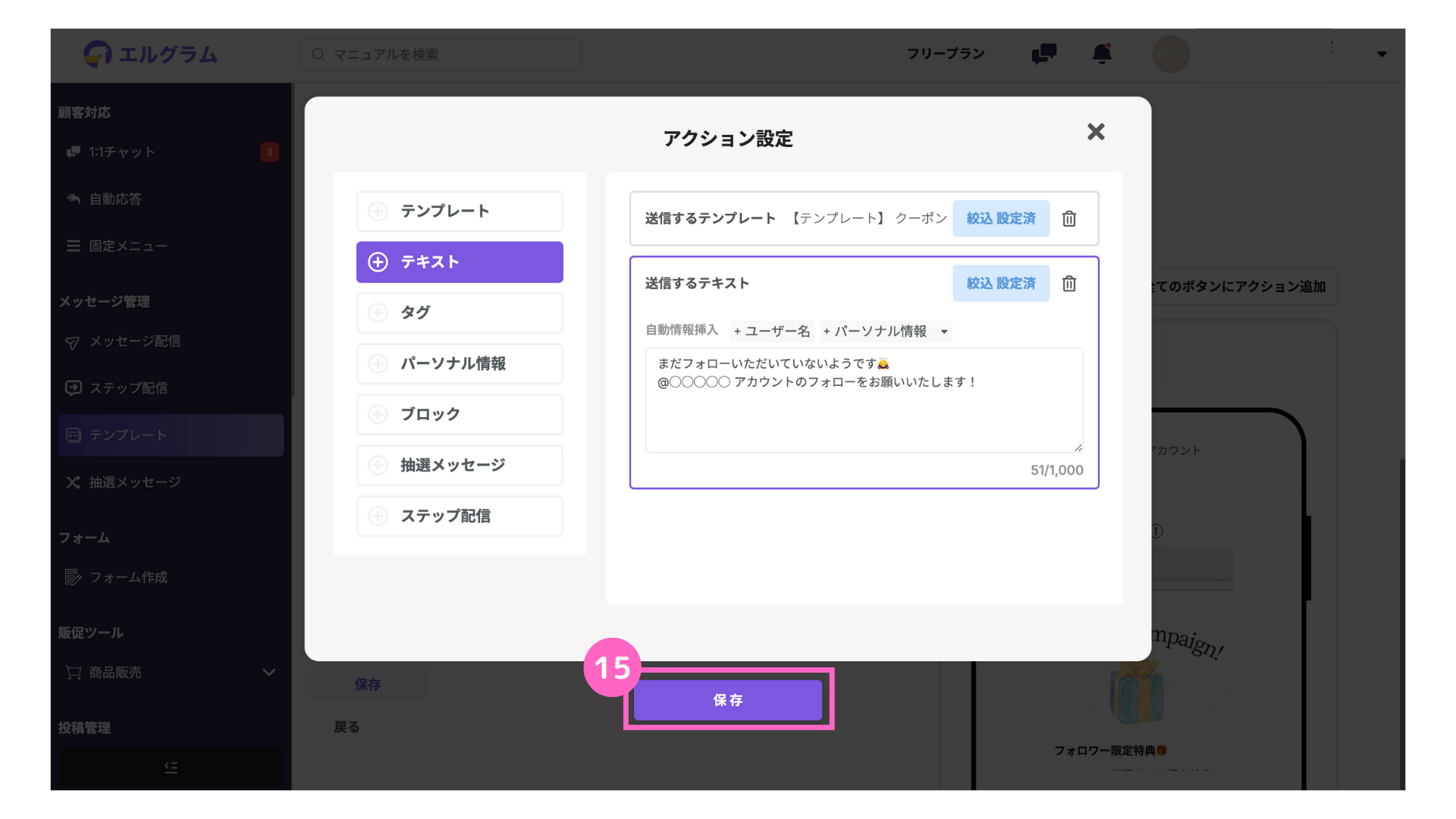
⑮絞込設定が完了したら「保存」をクリック
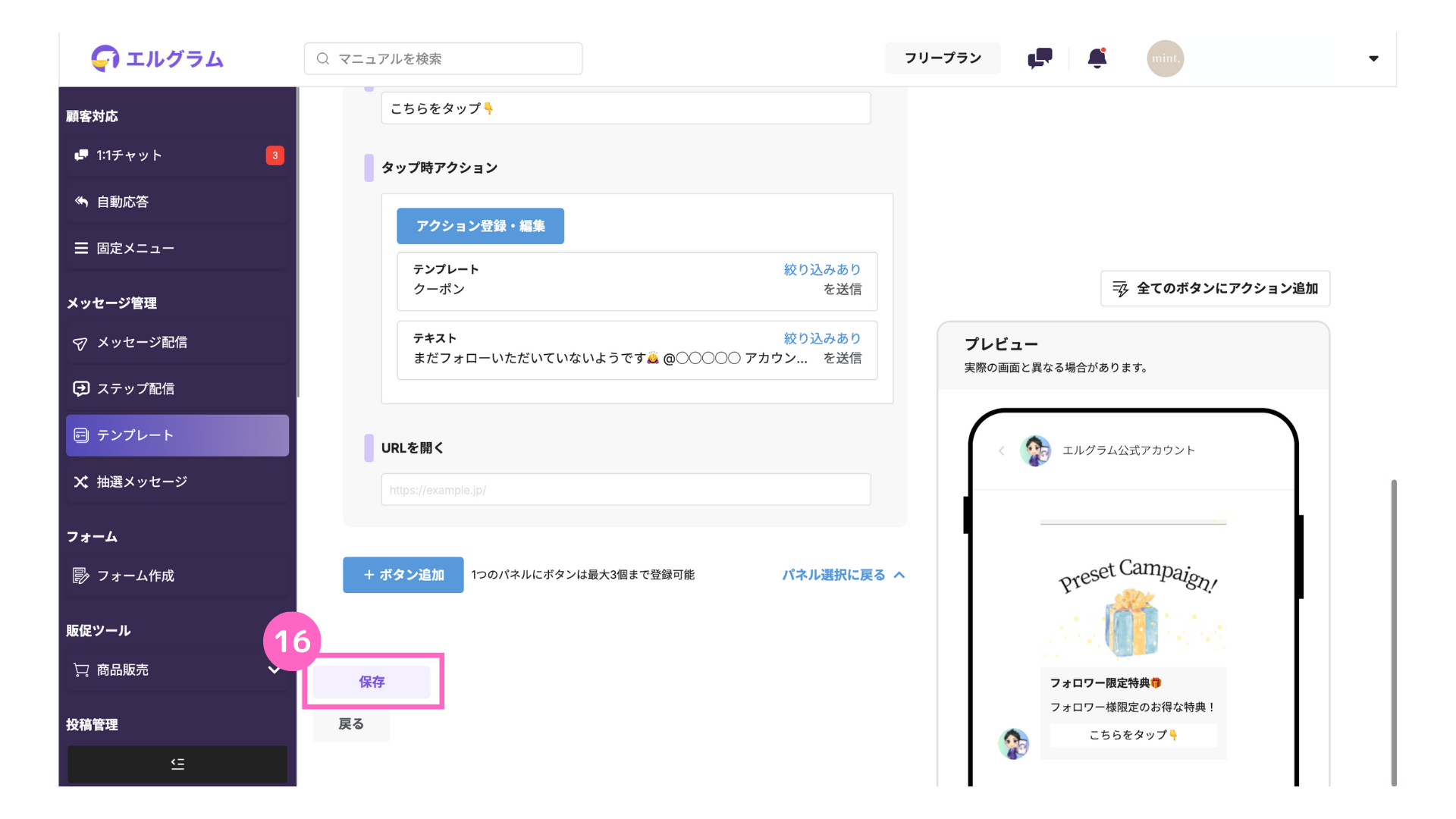
⑯必要事項を入力したら「保存」をクリック
2. 自動応答を新規作成
先ほど作成したパネルボタンを送信する、自動応答を作成します。
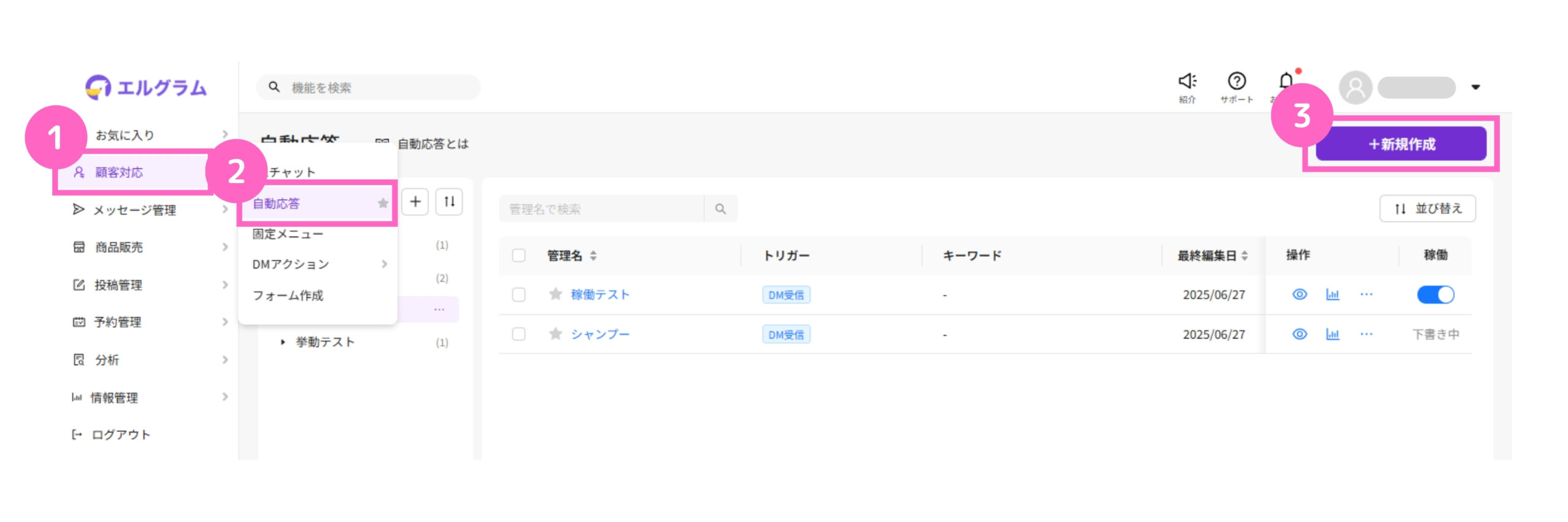
①顧客対応を選択
②自動応答を選択
③「+新規作成」をクリック
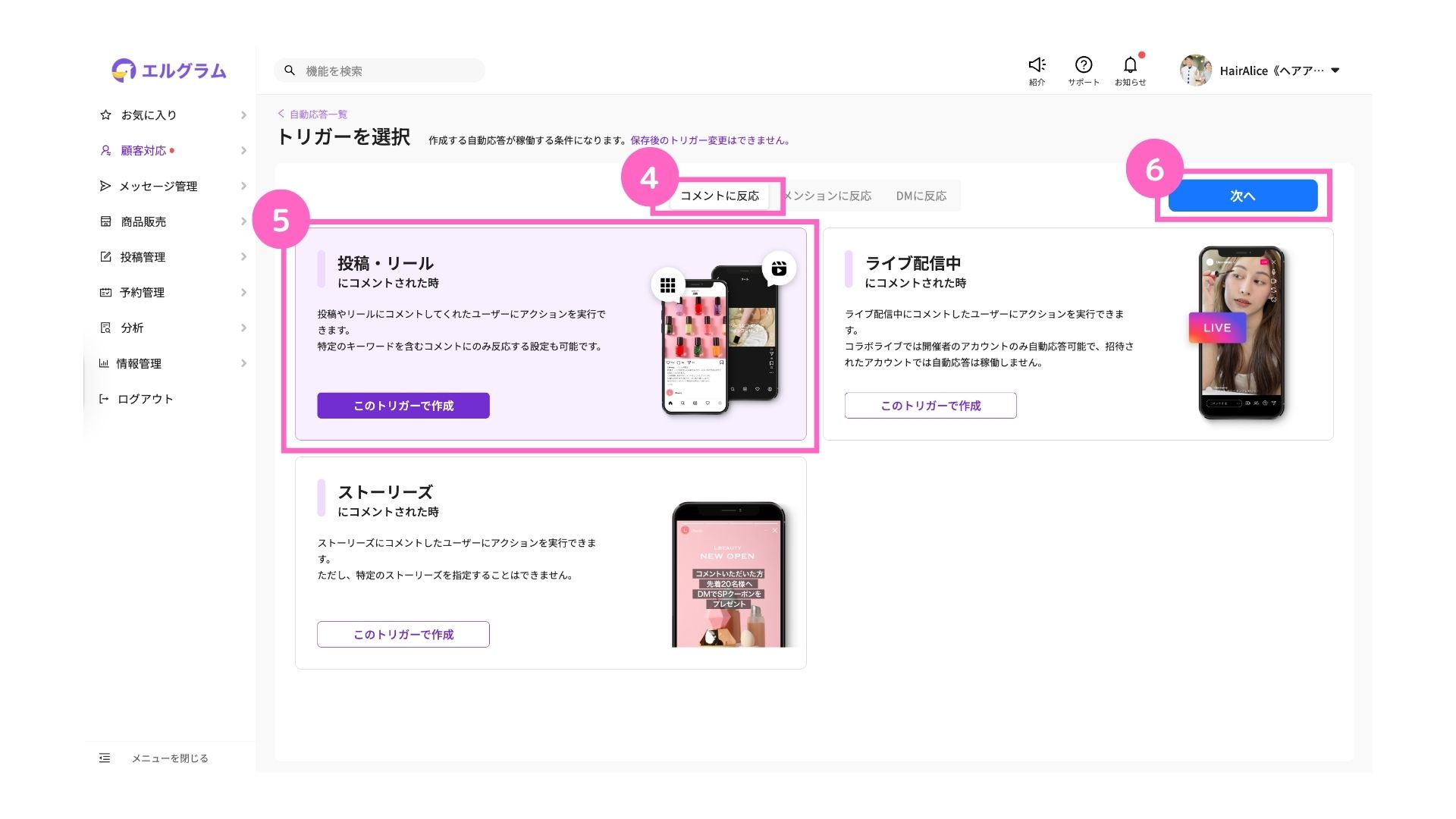
④コメントに反応を選択
⑤投稿・リールにコメントされた時の「このトリガーで作成」をクリック
⑥「次へ」をクリック
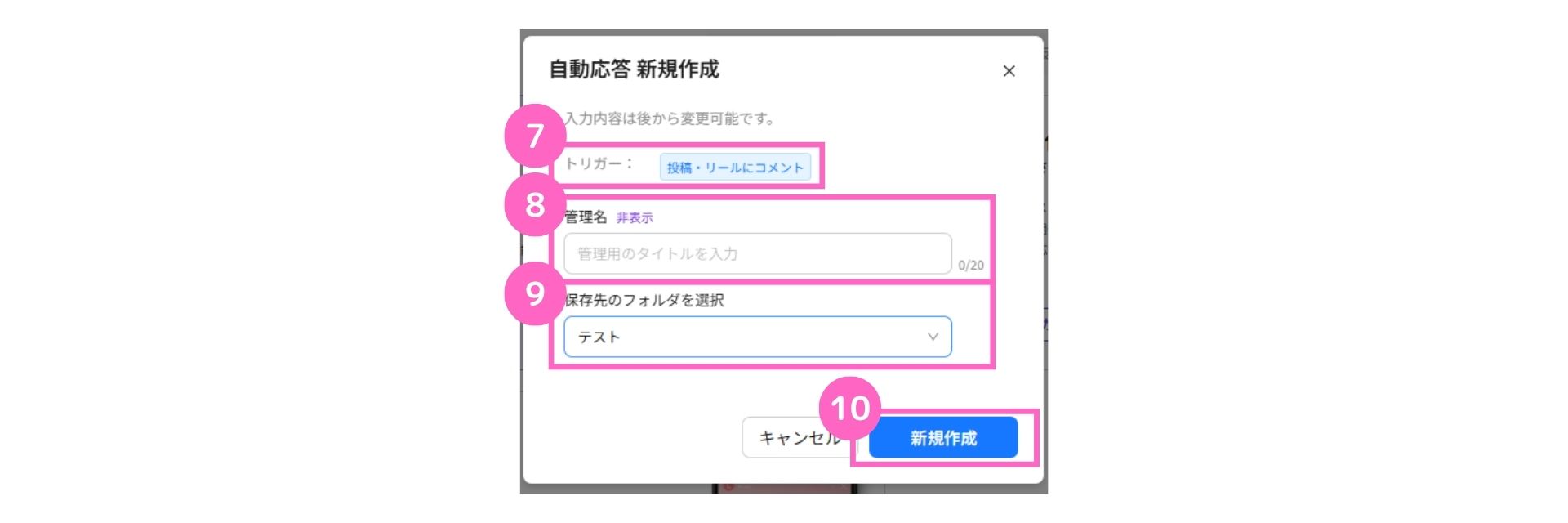
⑦選択したトリガーの確認
⑧管理名の入力
⑨保存先のフォルダを選択
⑩「新規作成」をクリック
選択したトリガーは後から変更できないため、必ず間違いないかご確認ください。
3. 自動応答の詳細設定
自動応答を稼働させるための、詳細な設定を行います。
対象の投稿を選択
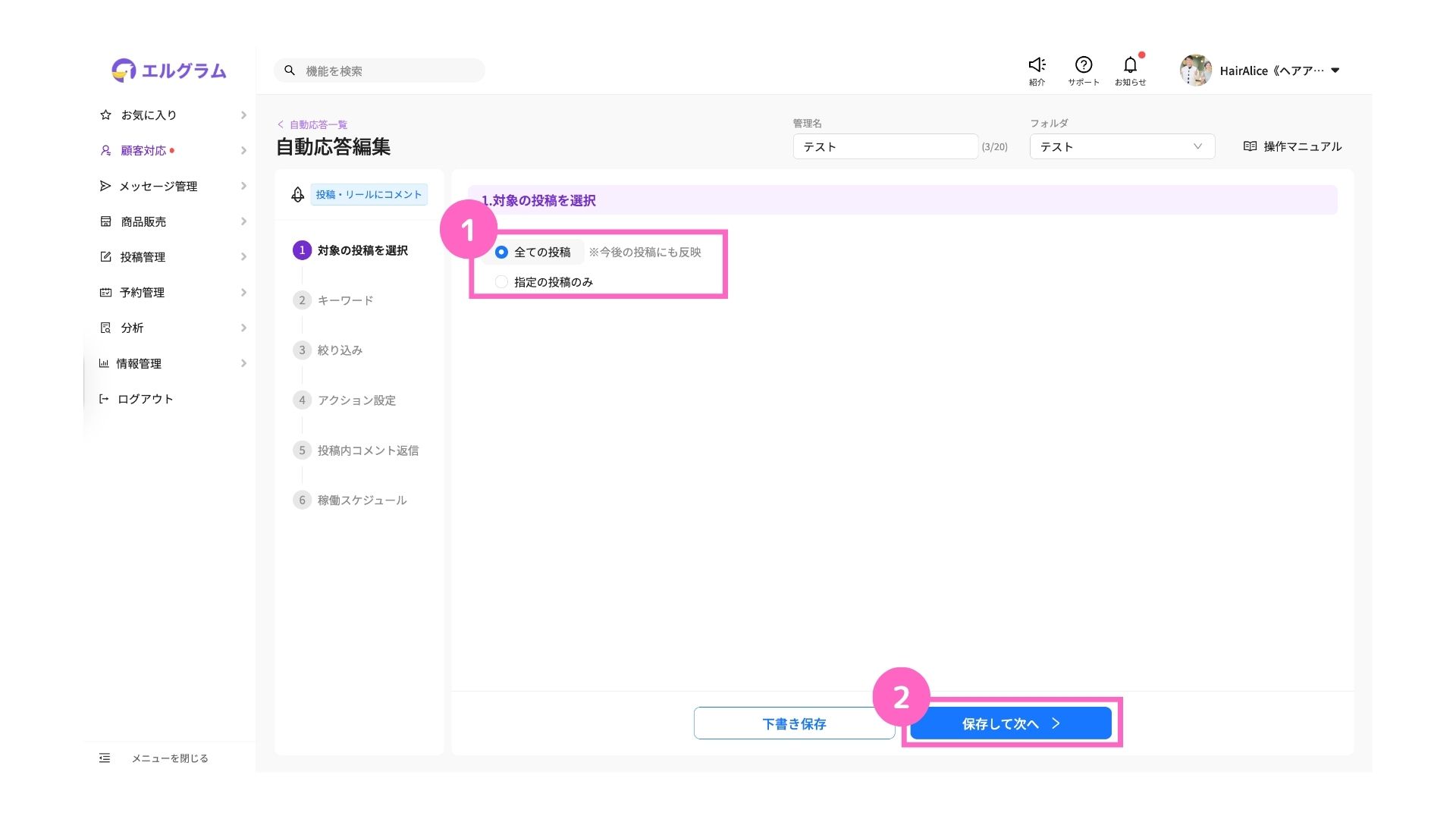
①自動応答を稼動させる投稿の選択
∟ 全ての投稿 :今後の投稿にも反映される
指定の投稿のみ:指定した投稿のみ稼動
②「保存して次へ」をクリック
キーワード

①自動応答を稼動させるキーワードを設定
∟ 全てのコメントに反応 :全てのコメントに自動応答が稼働
設定したキーワードに反応:キーワードをユーザーがコメントすると自動応答が稼働
②「保存して次へ」をクリック
除外ワードを設定する場合は、こちらをご参照ください。
絞り込み
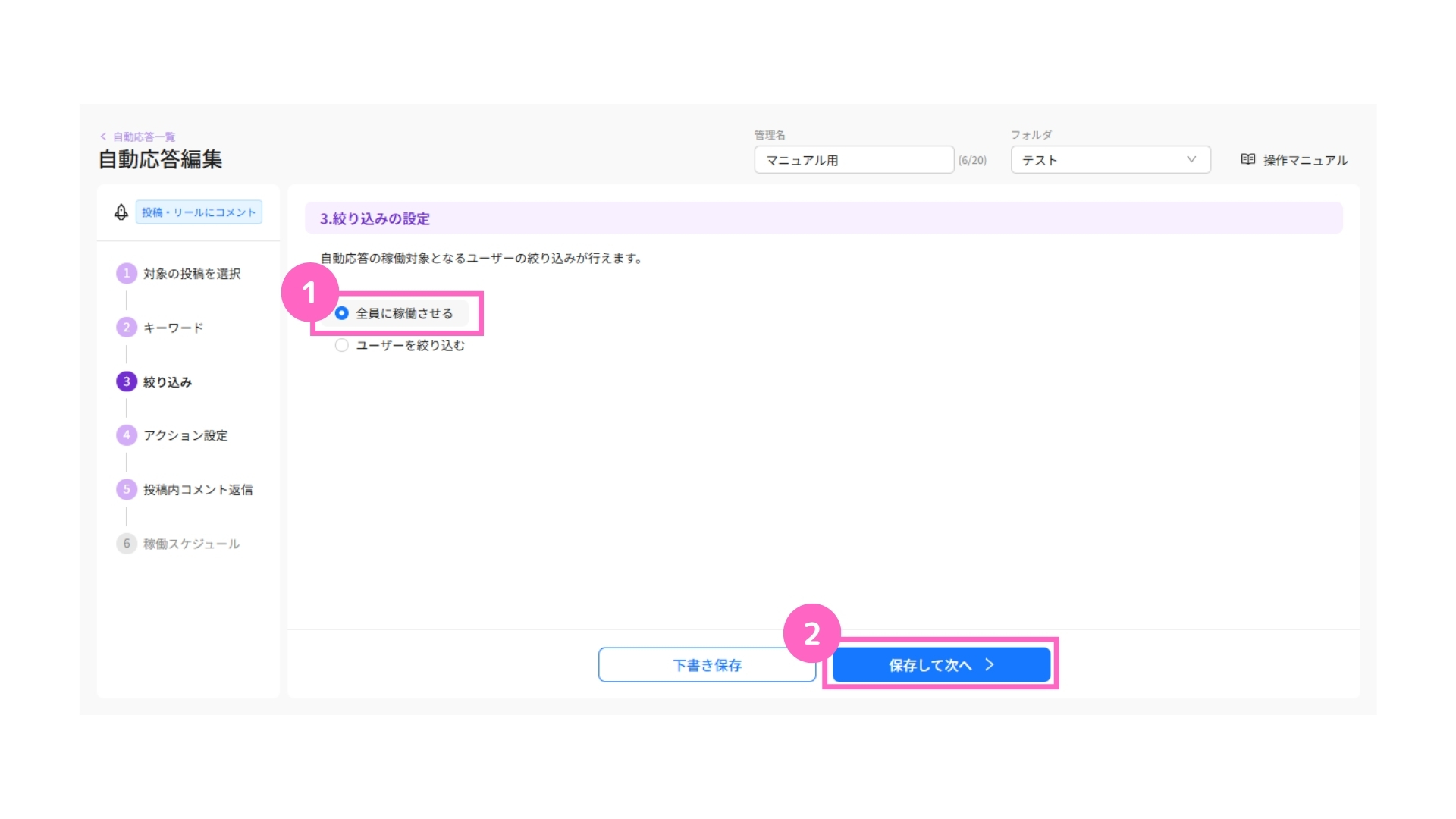
①全員に稼動させるを選択
②「保存して次へ」をクリック
既にパネルボタンで設定を行なっているため、フォロー状況による再設定は不要です。
ユーザーの絞り込みは行わず、「全員に稼動させる」を選択してください。
アクション設定
アクション設定の詳しい方法については、こちらをご参照ください。
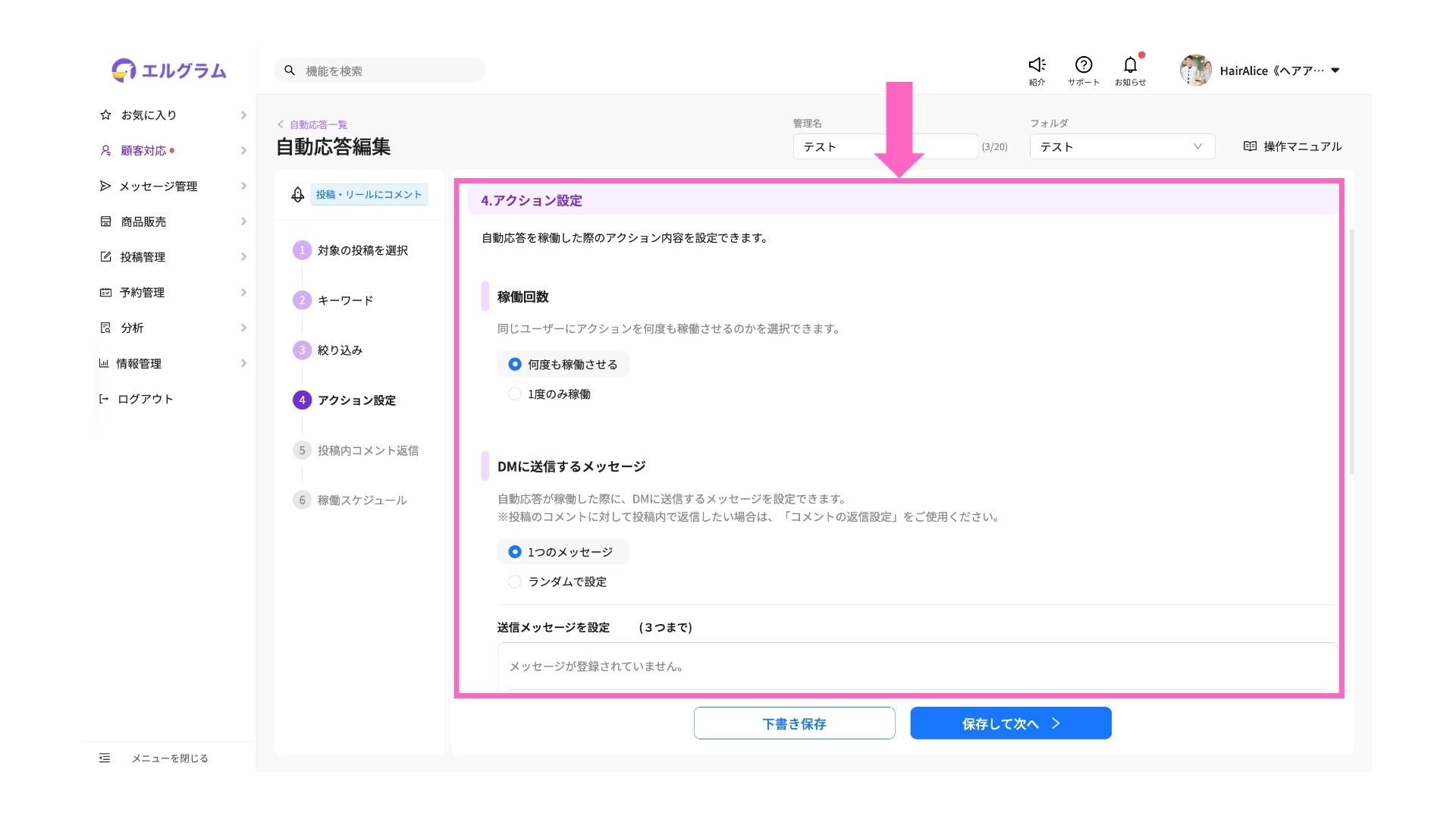
稼働回数
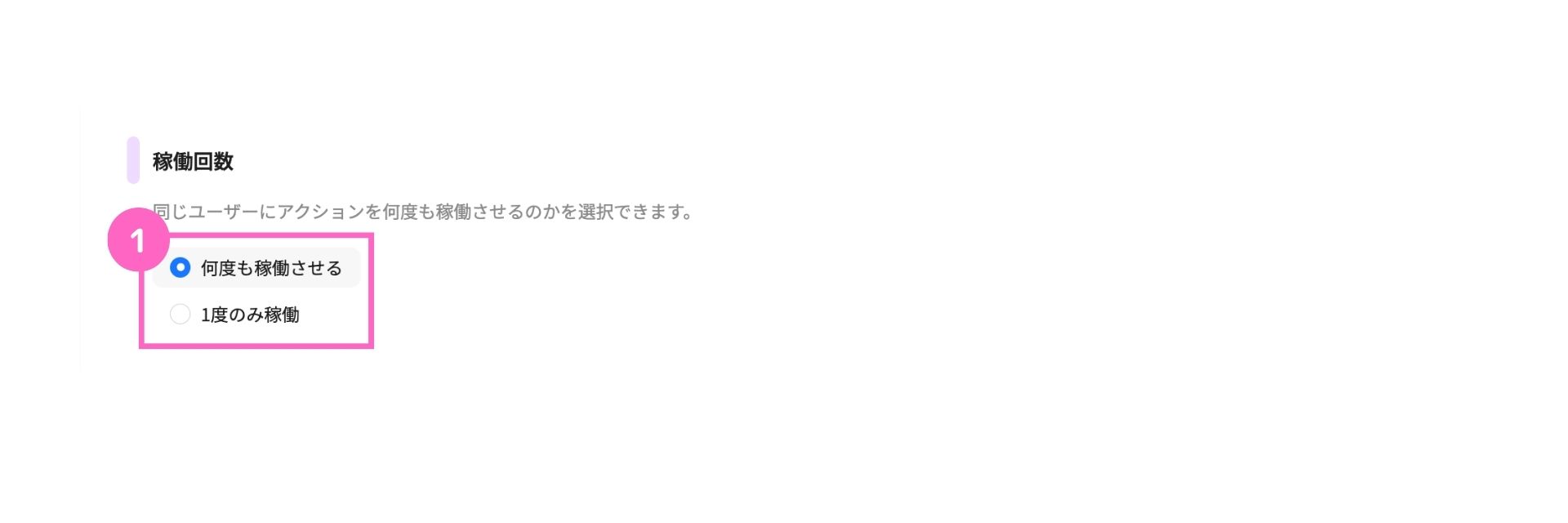
①任意の稼働回数を選択
∟ 何度も稼働させる:トリガーアクションの度に稼働
1度のみ稼働 :初回のトリガーアクションのみ稼働
DMに送信するメッセージ
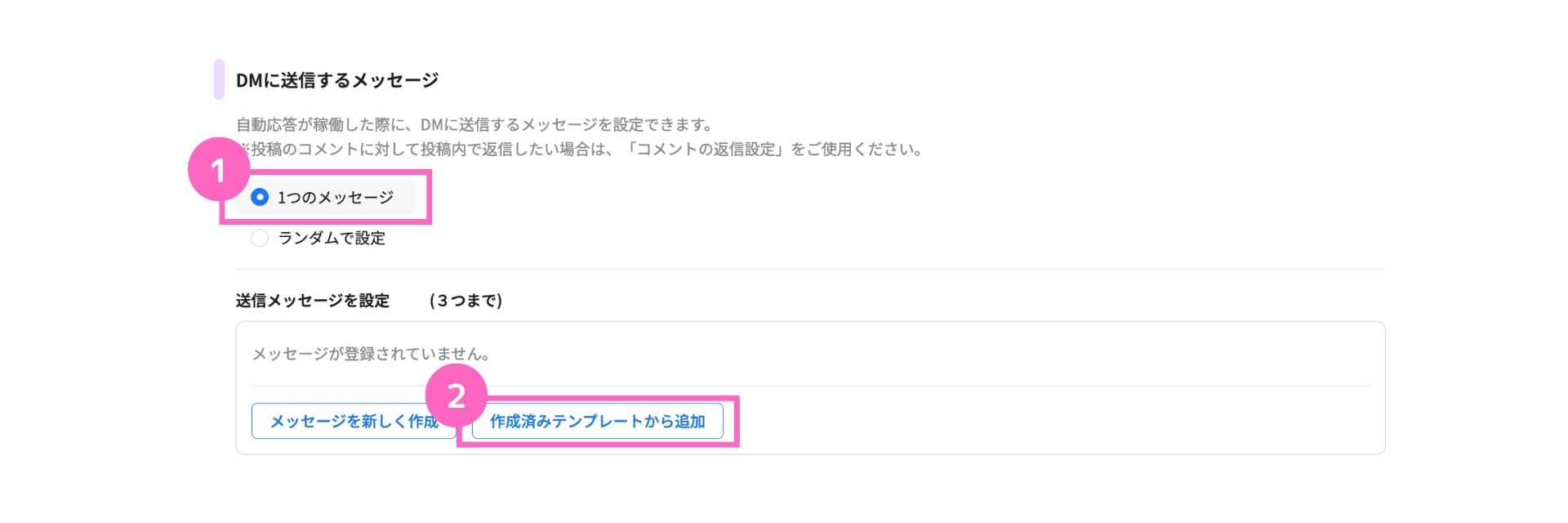
①1つのメッセージを選択
②「作成済みテンプレートから追加」をクリック
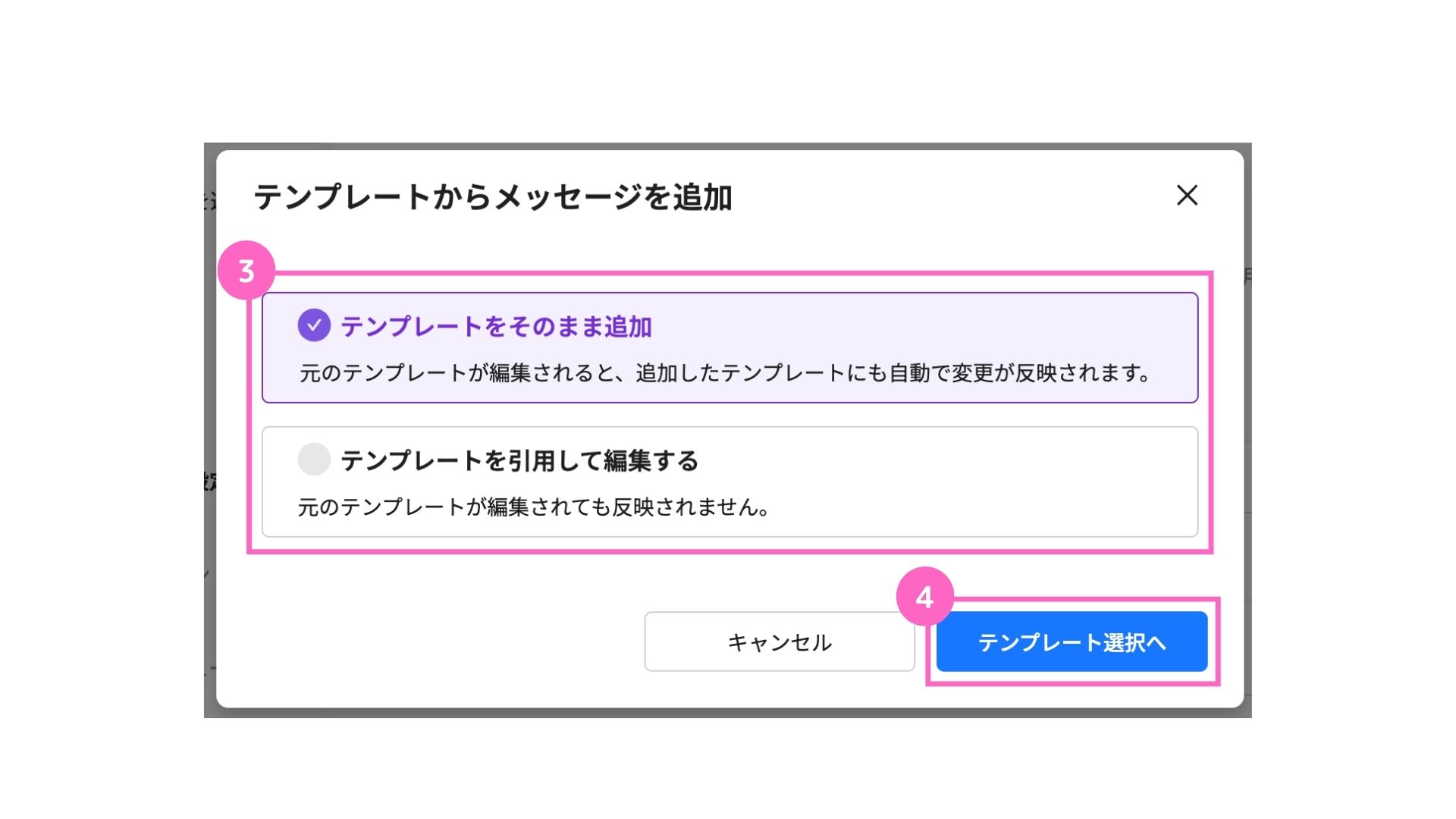
③メッセージの追加方法を選択
└ テンプレートをそのまま追加:元のテンプレートが編集されると自動的に変更が反映
テンプレートを引用して編集:元のテンプレートを引用して編集が可能
④「テンプレートを選択へ」をクリック
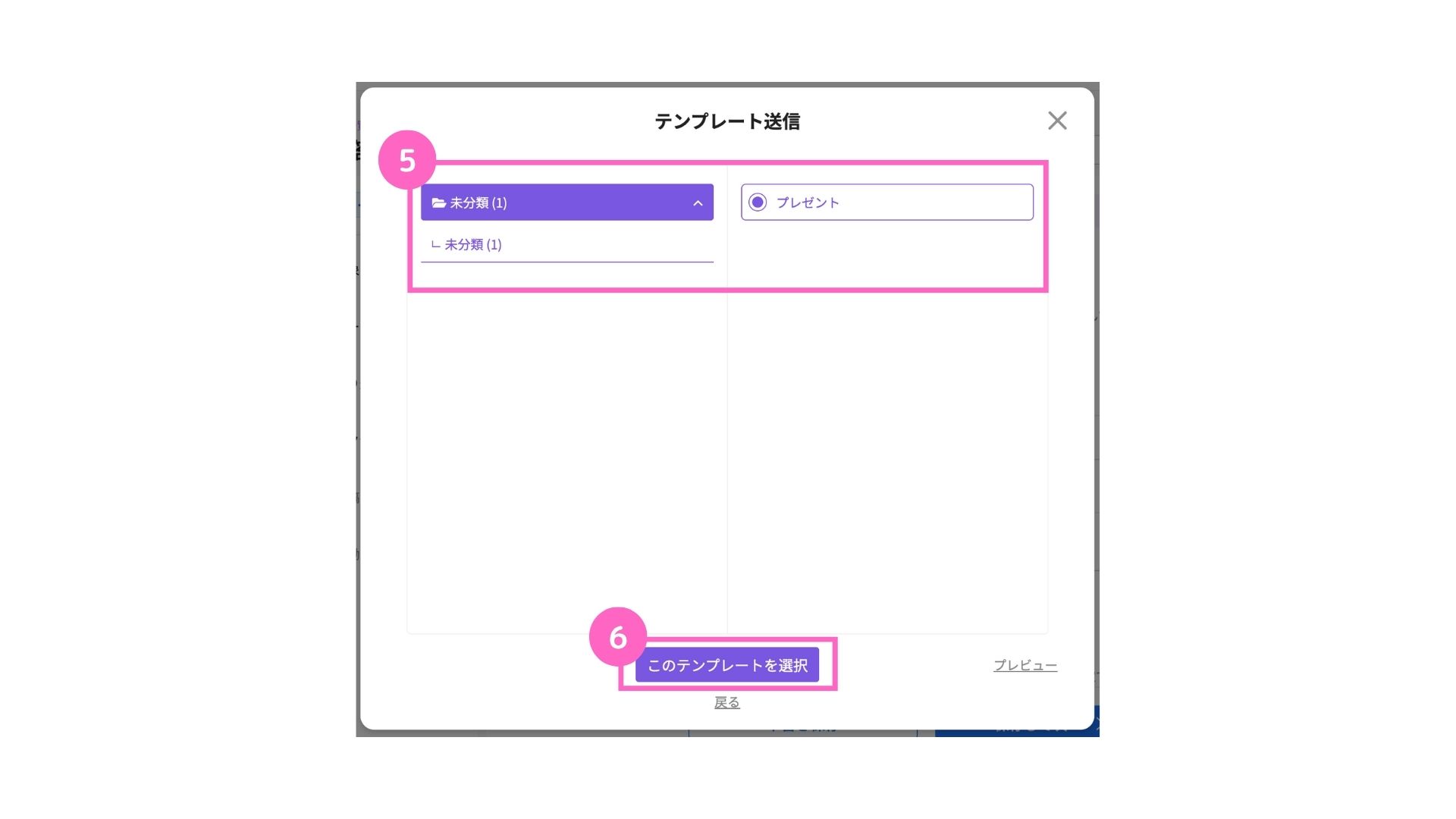
⑤先程作成したテンプレートを選択
⑥「このテンプレートを選択」をクリック
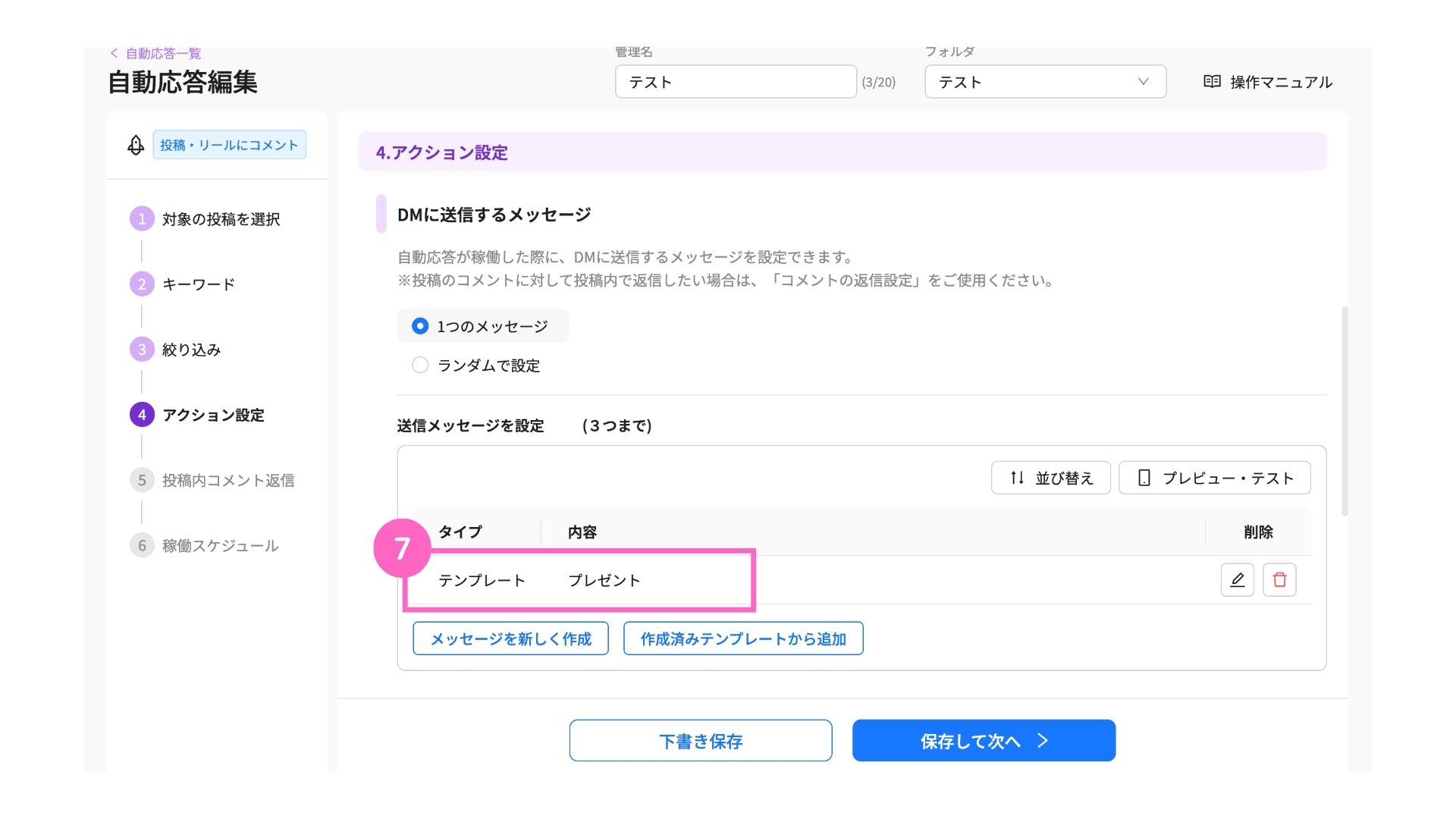
⑦設定の反映を確認
アクション設定

①「アクションを登録」をクリック
∟ アクションの設定方法はこちら
アクションタイミング
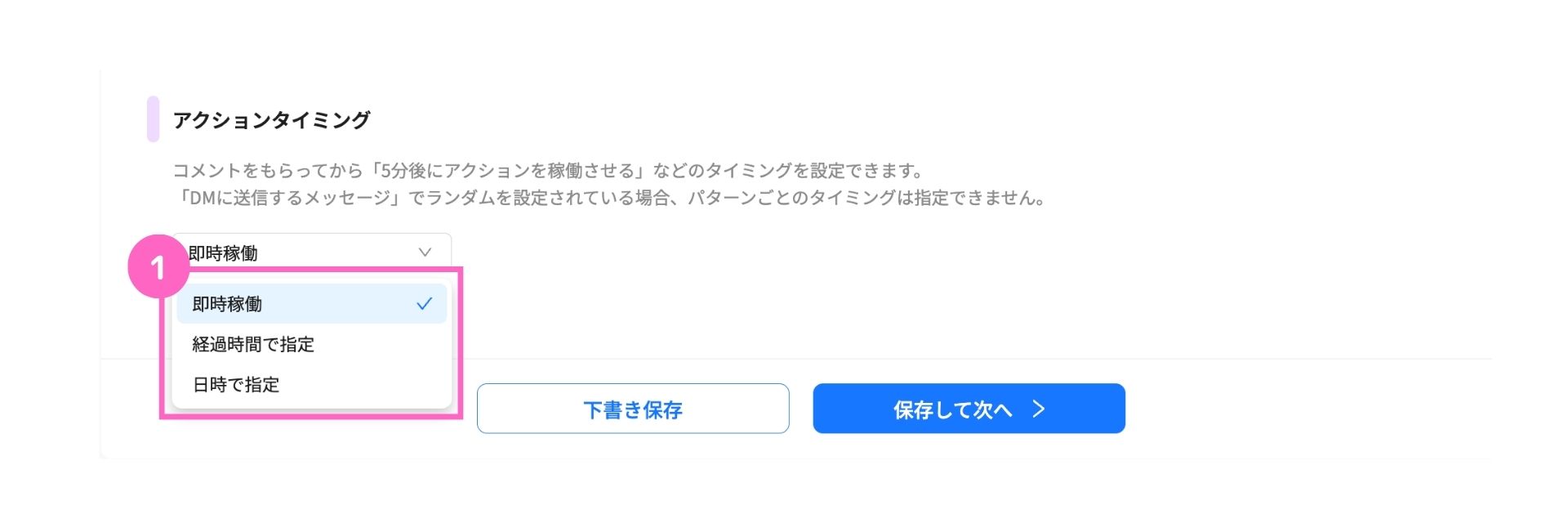
①アクションを稼動させるタイミングを選択
∟ 即時稼動 :メッセージがすぐに自動送信
経過時間で指定 :設定した時間が経過するとメッセージが自動送信
日時で指定 :設定した日時になるとメッセージが自動送信
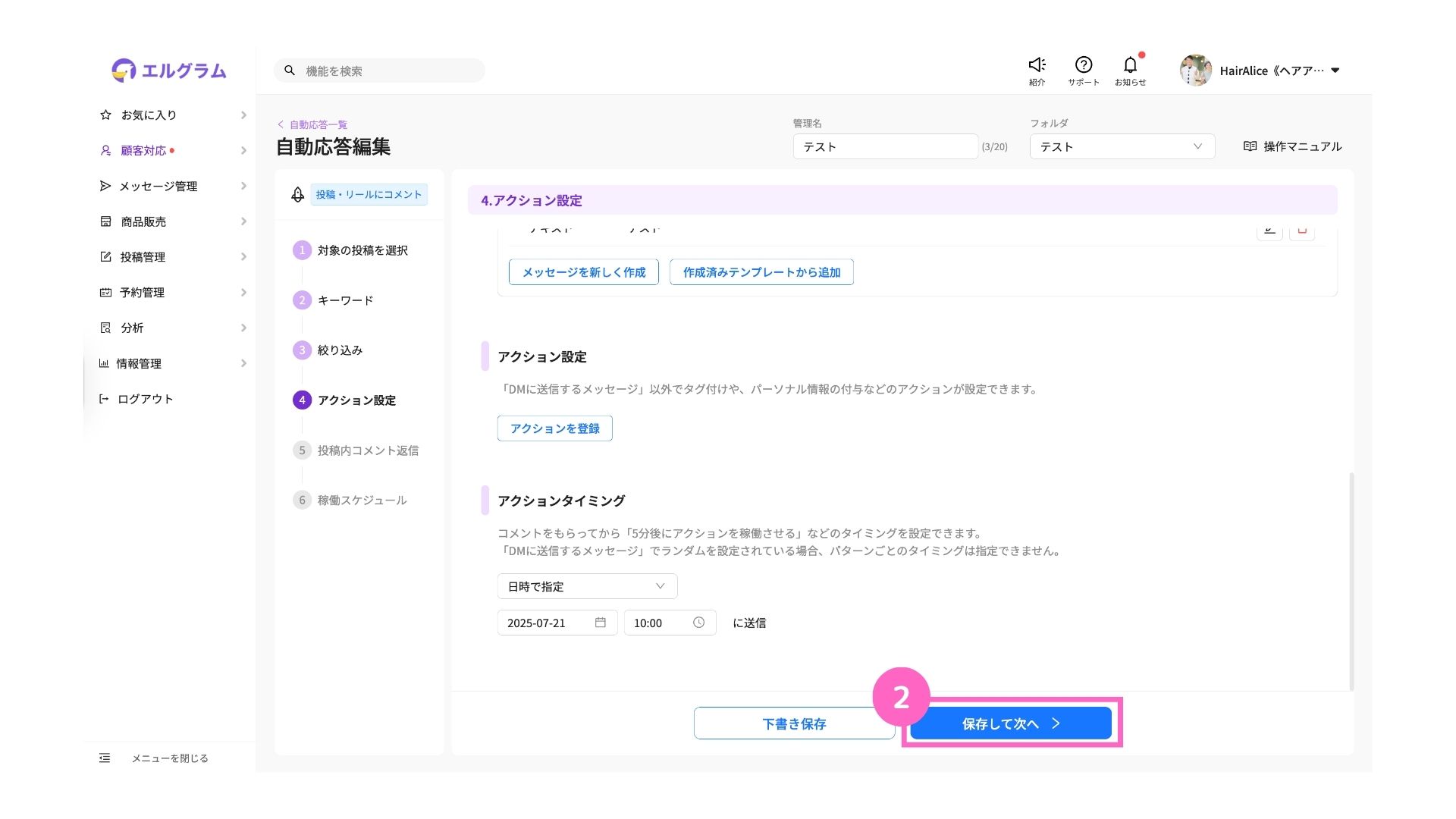
②「保存して次へ」をクリック
投稿内コメント返信
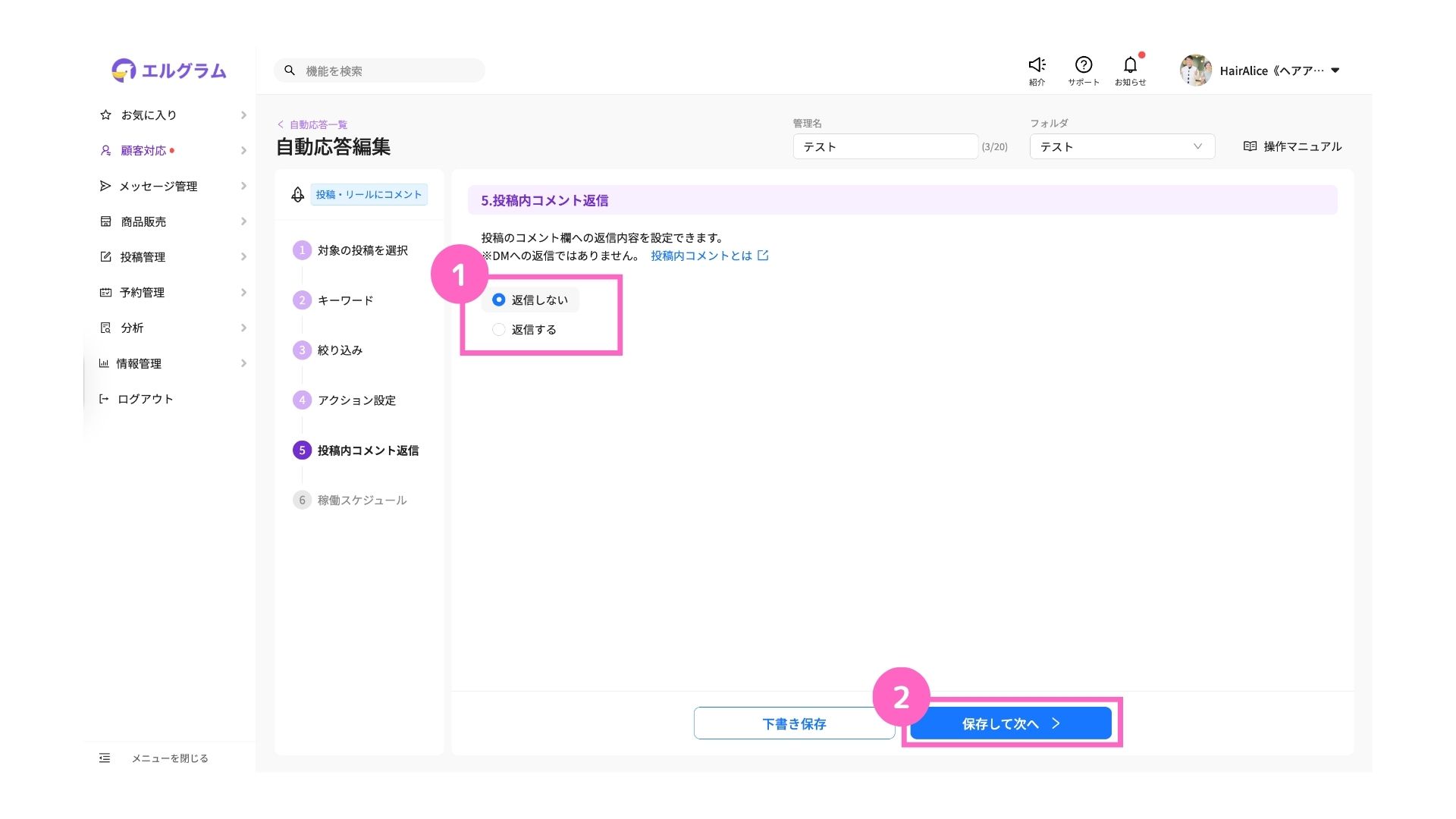
①投稿のコメント欄への返信内容を選択
∟ 返信しない:コメント欄への返信なし
返信する :コメント欄に設定コメントを返信
②「保存して次へ」をクリック
稼働スケジュール
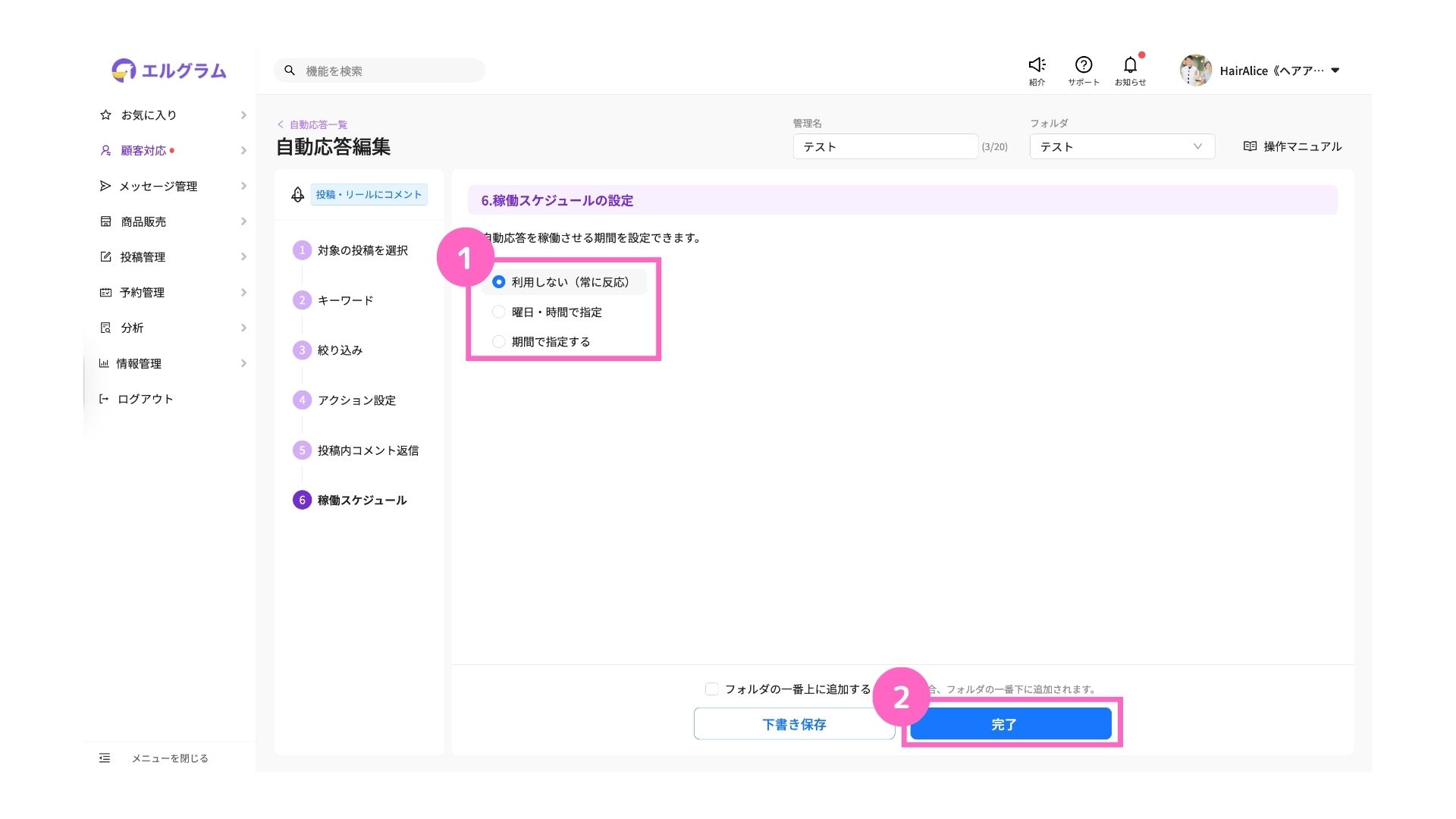
①自動応答を稼動させる期間を選択
∟ 利用しない(常に反応) :常に自動応答が稼働
曜日・時間で指定 :曜日や時間帯を決めて自動応答の稼働
日時で指定 :指定した期間内のみ自動応答が稼働
②「完了」をクリック
自動応答後フォロー状態を判定して、メッセージを分岐させる方法の解説は以上となります。
フォロー促進の施策として、ぜひご活用ください。
関連マニュアル
関連マニュアル①
フォロワーのみに自動応答を稼働させる方法
関連マニュアル②
テンプレート作成(パネルボタン)
関連マニュアル③
テンプレート作成(テキスト)
関連マニュアル④
「自動応答機能」の使い方
関連マニュアル⑤
絞り込み機能の使い方
よくある質問
- Q全てのフォロワーにメッセージを送信する方法はありますか?
- A
ユーザーリストにない、もしくは「DMでのやり取りを行なっていないため、ユーザー情報を取得できません。」と表示をされているアカウントにもスムーズに絞り込みでアクションを行う方法があります。
詳しくは下記のマニュアル記事を参照してください。

